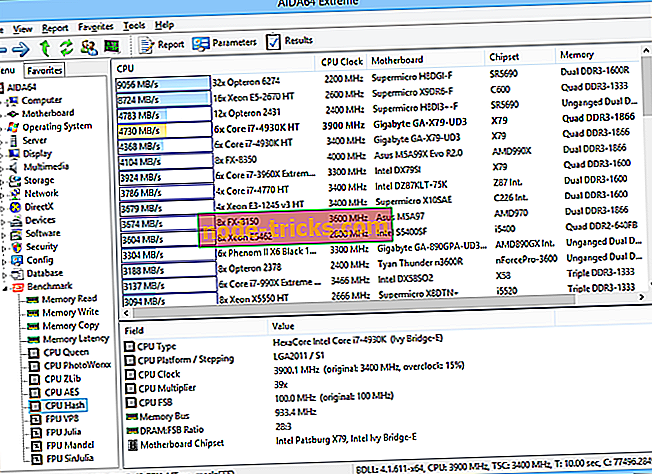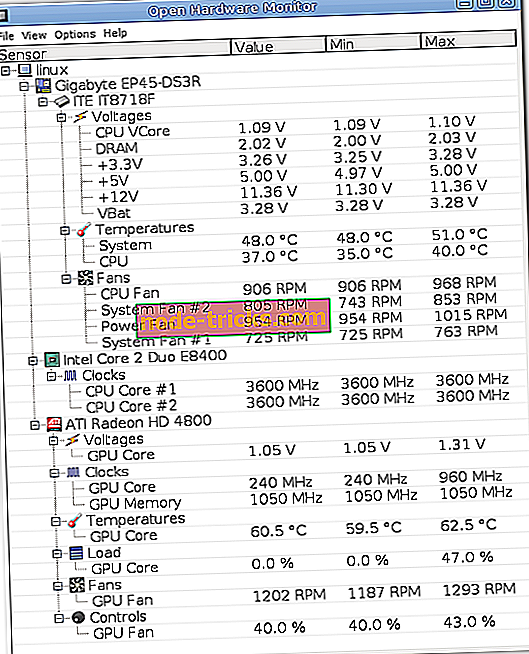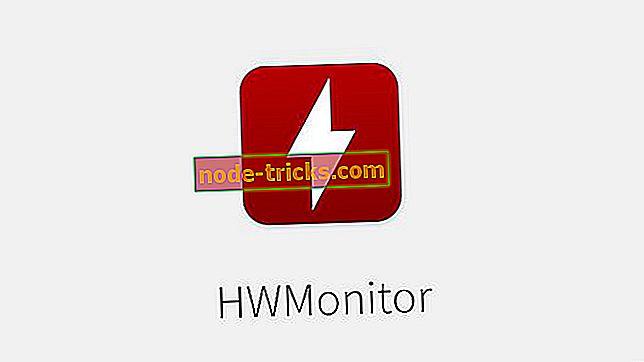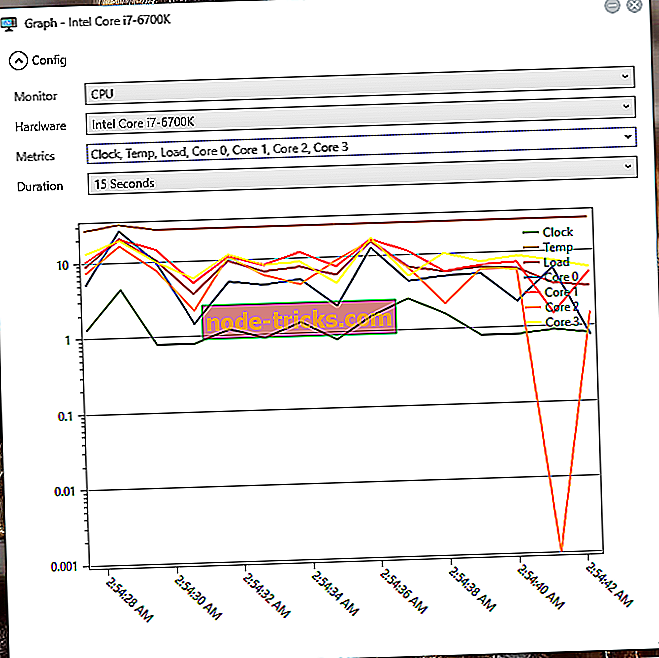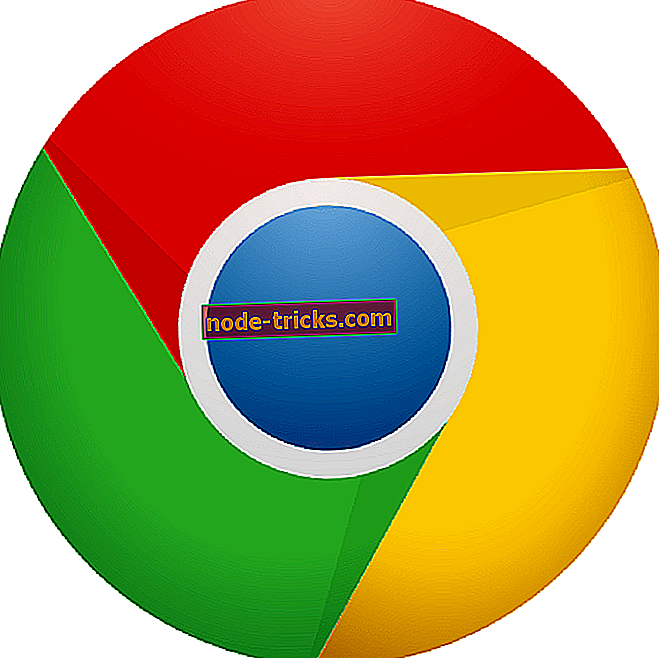5 лучших программ для проверки питания компьютера и предотвращения непредвиденных событий
Проверка питания вашего компьютера является важным шагом, когда вы устраняете множество проблем, и это наиболее полезно, когда у вашей системы возникают проблемы с запуском. Отказ источника питания может быть причиной всех видов проблем, некоторые из которых вы можете даже не ожидать, таких как самопроизвольные перезагрузки, случайные блокировки и даже сообщения о серьезных ошибках.
Блок питания является одним из наиболее распространенных аппаратных компонентов для сбоя в компьютере. Мы выбрали пять лучших программ, которые позволяют вам протестировать блок питания вашей системы, просто чтобы убедиться, что все работает как надо, взглянуть на наборы функций этих инструментов и выбрать ту, которая, кажется, способна работать лучше всего для вы.
- 1
AIDA64 Extreme (рекомендуется)
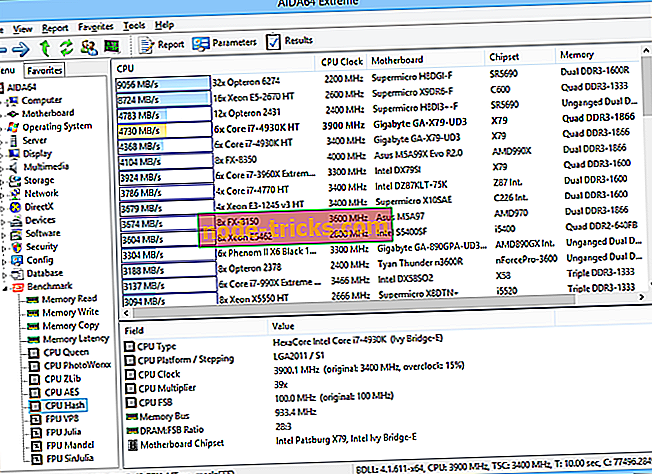
AIDA64 Extreme - это продвинутая утилита для диагностики системы, которая может собирать важные данные, а также конфигурацию оборудования и программного обеспечения вашей системы. Вы получите точную информацию, связанную с источником питания компьютера и многим другим.
Ознакомьтесь с другими интересными функциями, которые поставляются с AIDA64 Extreme:
- Программное обеспечение позволяет тестировать возможности системной памяти, FPU и CPU, выполняя сложные тесты производительности.
- Процесс установки быстр и прост.
- AIDA64 Extreme поставляется с удобным для пользователя интерфейсом с организованным макетом.
- Все данные, связанные с компьютерными компонентами, разбиты на отдельные категории.
- Эта информация охватывает общие области вашей системы, такие как управление питанием, датчики и разгон.
- Инструмент запускает тесты и генерирует отчеты.
Что касается параметров конфигурации этого инструмента, вы можете изменить порядок компоновки, указать папку для отчетов, включить уведомления по электронной почте при выполнении тестов, добавить пользовательские компоненты в список, отфильтровать журналы событий и так далее. Это программное обеспечение предназначено для более продвинутых пользователей благодаря обширному набору сложных функций.
Вы можете скачать AIDA64 Extreme и посмотреть, как он работает с вашей системой. Если вы заинтересованы в еще большем количестве функций, вы можете также ознакомиться с AIDA64 Engineer, AIDA64 Business Edition, а также AIDA64 Network Audit на этом же веб-сайте.
- Скачать сейчас AIDA64 с официального сайта
- ТАКЖЕ ЧИТАЙТЕ: что делать, если ваш компьютер не включается после отключения питания
- 2
Открытый аппаратный монитор
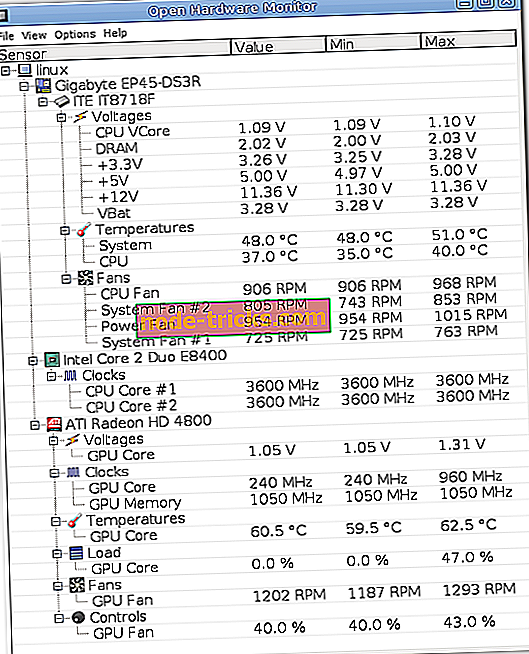
Open Hardware Monitor - это бесплатный инструмент с открытым исходным кодом, который может контролировать датчики температуры, скорости вращения вентиляторов, нагрузку, напряжения и тактовые частоты вашей системы. Эта программа поддерживает большинство аппаратных чипов мониторинга, которые вы найдете на современных материнских платах.
Проверьте лучшие функции, включенные в это программное обеспечение:
- Вы сможете точно проверить электропитание вашей системы.
- Температуру процессора можно отслеживать, считывая датчики температуры ядра процессоров AMD и Intel.
- Инструмент также может отображать датчики видеокарт ATI и Nvidia и SMART, а также температуру жесткого диска.
- Контролируемые значения будут отображаться в главном окне, в системном трее или настраиваемом гаджете рабочего стола.
Это программное обеспечение совместимо со всеми версиями Windows, и если вы заинтересованы в том, чтобы узнать больше впечатляющих функций и подробные сведения о его функциях, вам следует перейти на официальный веб-сайт Open Hardware Monitor и получить этот инструмент.
- 3
HWMonitor
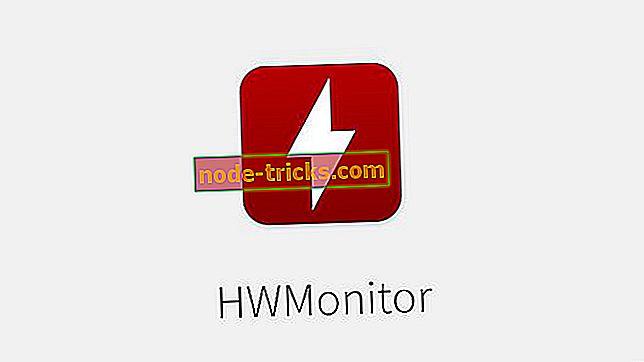
Это действительно маленький и легкий в использовании инструмент для мониторинга системы. Это программное обеспечение для мониторинга оборудования будет считывать данные основных датчиков состояния вашей системы на наличие наиболее распространенных чипов. Он также будет сканировать температуру вашего жесткого диска.
Проверьте его основные функции:
- Работа HWMonitor состоит в том, чтобы отслеживать наиболее важные датчики на вашем компьютере и узнавать в реальном времени показания температуры жесткого диска и скорости вращения вентилятора.
- Он предоставляет точные данные относительно вашего источника питания.
- Настройка программы - это легкая задача, которая не требует какой-либо конкретной настройки.
- Он поставляется с простым интерфейсом и автоматически запускает мониторинг датчиков при запуске.
- В нем перечислены все компоненты в иерархическом порядке, так что вы сможете легко их размещать.
- Он предоставляет данные, вращающиеся вокруг процессора, графического процессора и жесткого диска.
- Все данные можно экспортировать в простой текстовый документ, если вы хотите проверить их позже и сравнить значения с вашими будущими отчетами.
- Подробные отчеты включают данные о времени процессора, дампах потоков, данных хранилища для каждого из ваших дисков, USB-устройствах, графических API-интерфейсах и другую информацию.
Этот инструмент предоставляет простое решение для определения показаний датчиков вашей системы в режиме реального времени. Вы найдете дополнительные функции, включенные в платную версию HWMonitor Pro на официальном сайте HWMonitor.
- ТАКЖЕ ЧИТАЙТЕ: 4 лучших набора инструментов для ремонта ПК, чтобы восстановить здоровье вашего ПК
- 4
Диагностика боковой панели
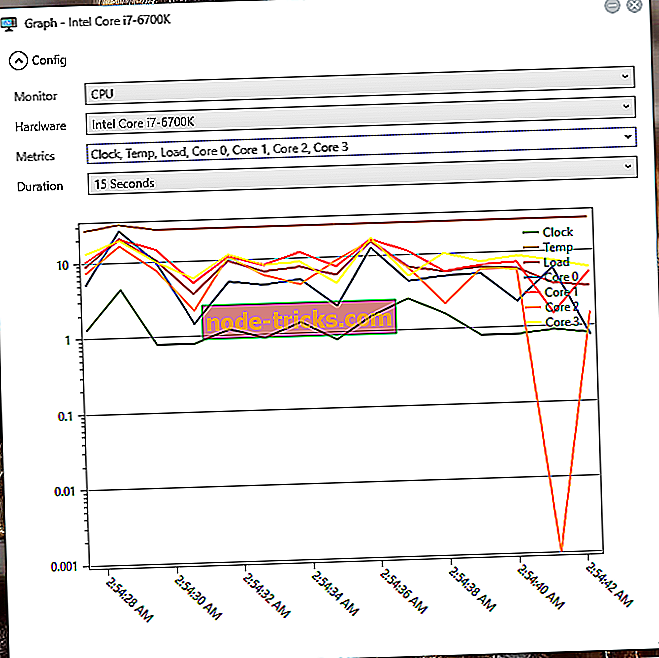
Когда дело доходит до анализа показателей потребления ресурсов и более подробной информации об оборудовании, Windows сама предоставляет компетентный инструмент под названием Resource Monitor. Эта утилита имеет все базовые сведения, касающиеся данных о системной памяти, процессоре, диске и сетевой статистике, но она не совсем удобна, когда у вас есть множество запущенных приложений. S idebar Diagnostics, с другой стороны, предоставляет более удобное решение для просмотра и анализа аппаратных данных.
Проверьте его лучшие функции ниже:
- Это легкий инструмент, который выполняет в основном то, что делает нативный Resource Monitor, но отображает данные более привлекательно.
- Он поставляется с боковой панелью, которая интегрирована в ваш рабочий стол.
- Процесс установки действительно минималистичен, и вы увидите полезный экран начальной настройки.
- После завершения процесса настройки инструмент разместится в системном трее.
- Он отображает данные о RAM, CPU, GOU, активных драйверах, блоке питания, сети и многом другом.
- Инструмент действительно настраиваемый, позволяя вам настроить вещи в соответствии с вашими предпочтениями.
В целом, Sidebar Diagnostics - эффективный крошечный инструмент, который одновременно может быть полезным и ненавязчивым. Загрузите его, чтобы узнать больше функций, которые включены в программу.
- ТАКЖЕ ПРОЧИТАЙТЕ: 6 лучших программ для ремонта и оптимизации ПК на 2018 год
- 5
Мастер ПК
Это системный анализатор, который очень эффективно анализирует вашу систему и предлагает вам правду о ее производительности. Он способен изучить внутренности вашего компьютера и предоставить вам полные данные о его сильных и слабых сторонах.
Ознакомьтесь с основными функциями этого полезного инструмента для мониторинга питания и многое другое:
- Он показывает активность процессора и предлагает множество возможностей для тестирования.
- После запуска этой программы потребуется некоторое время, чтобы обнаружить все оборудование, установленное на вашем компьютере.
- Вы можете использовать левую часть интерфейса для навигации по различным категориям.
- Мастер ПК раскроет все необходимые детали вашего оборудования и многое другое.
- Он также анализирует системные файлы и исследует конфигурацию таких элементов, как панель управления и ваше интернет-соединение.
- Лучшая вещь о PC Wizard - это инструмент для тестирования, и программа превосходит все в этой области.
- Вы сможете проверять что угодно, от процессоров, кеша, оперативной памяти и мультимедиа.
Мастер ПК более эффективен, чем развлекается, но это не составит проблемы, если вы ищете полезный инструмент для анализа аппаратных данных, включая информацию о вашем источнике питания. Это довольно сложная программа, предназначенная в основном для более продвинутых пользователей. Вы можете проверить дополнительные функции мастера ПК, загрузив инструмент, чтобы увидеть, как он работает.
Это пять из лучших программ, которые могут анализировать и предоставлять точную информацию о блоке питания вашей системы и многое другое. Лучше всего зайти на их официальные веб-сайты, чтобы проверить полный набор функций и посмотреть, какой из них кажется лучшим для вашего уровня квалификации и потребностей вашей системы.